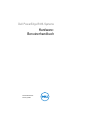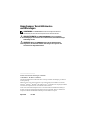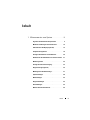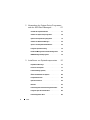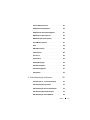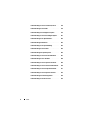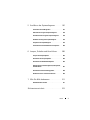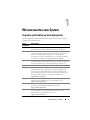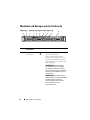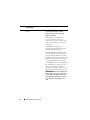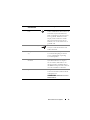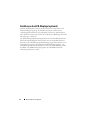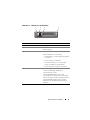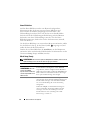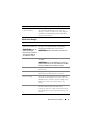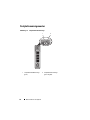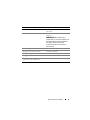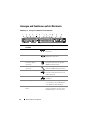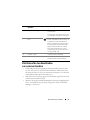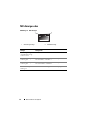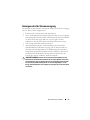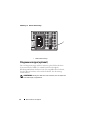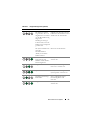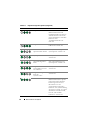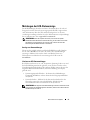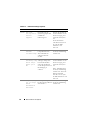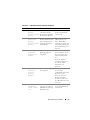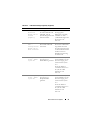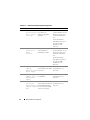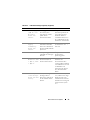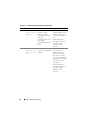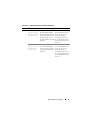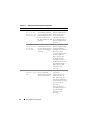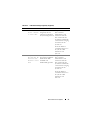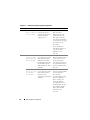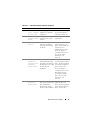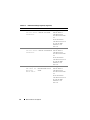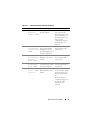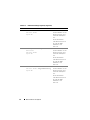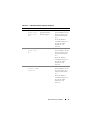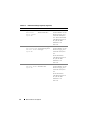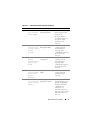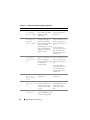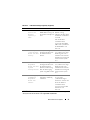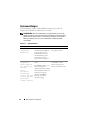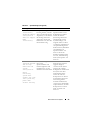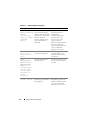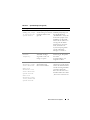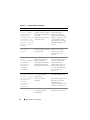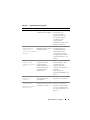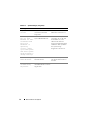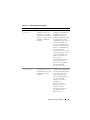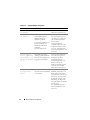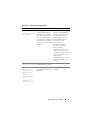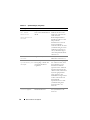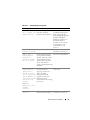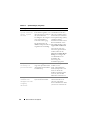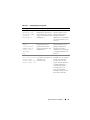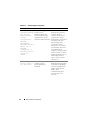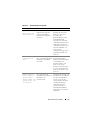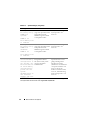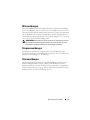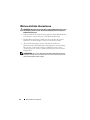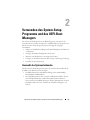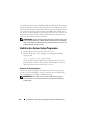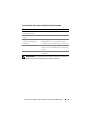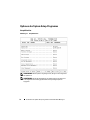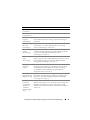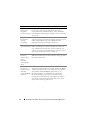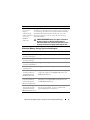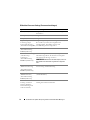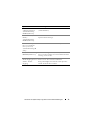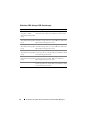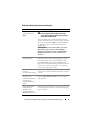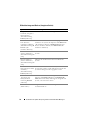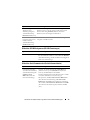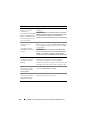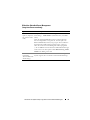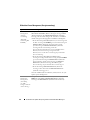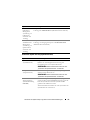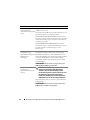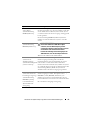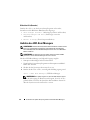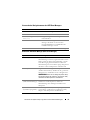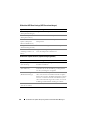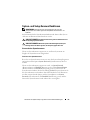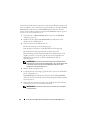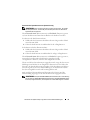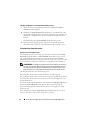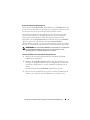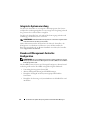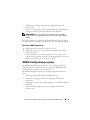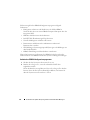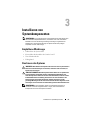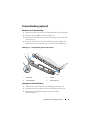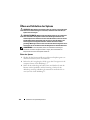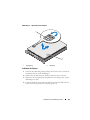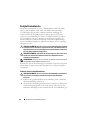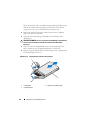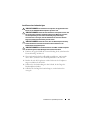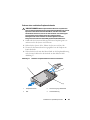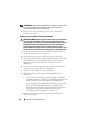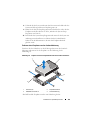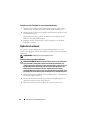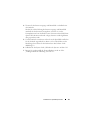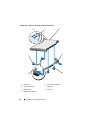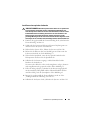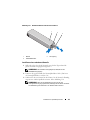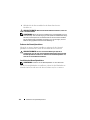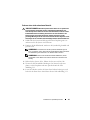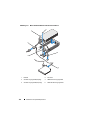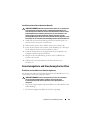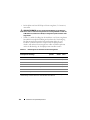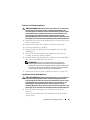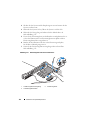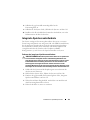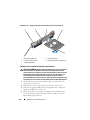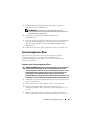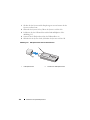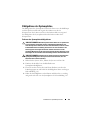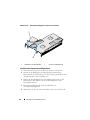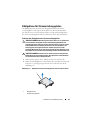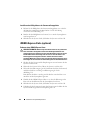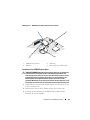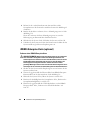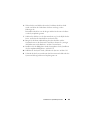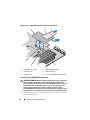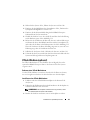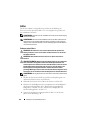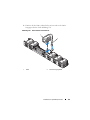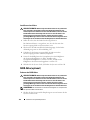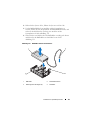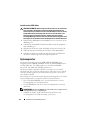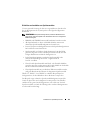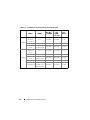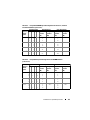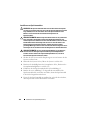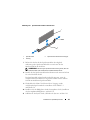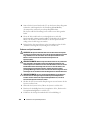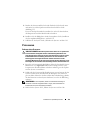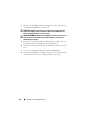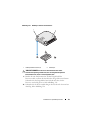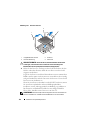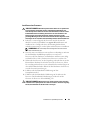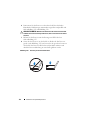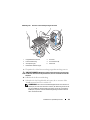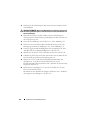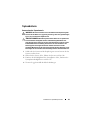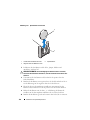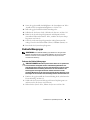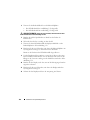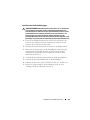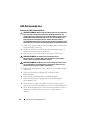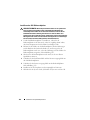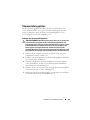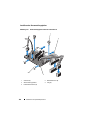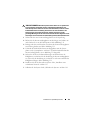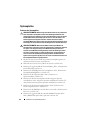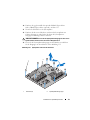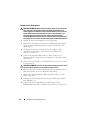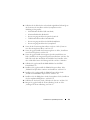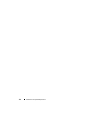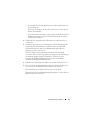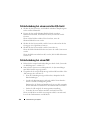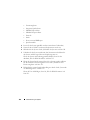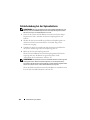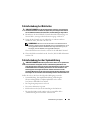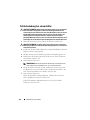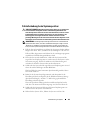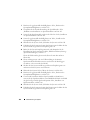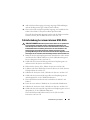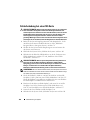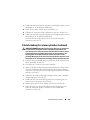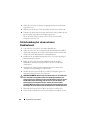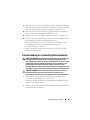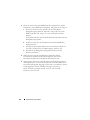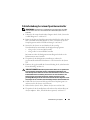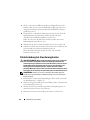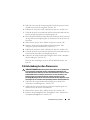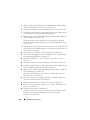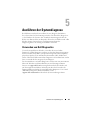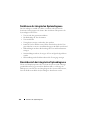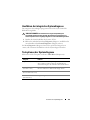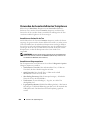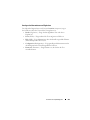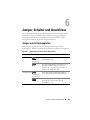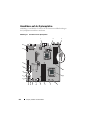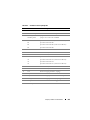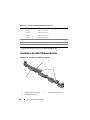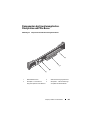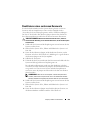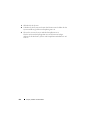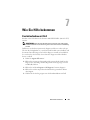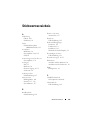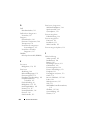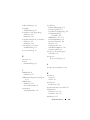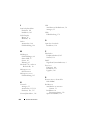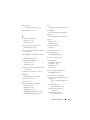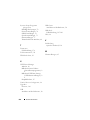Dell PowerEdge R415-Systeme
Hardware-
Benutzerhandbuch
Genormtes Modell E07S-Reihe
Genormter Typ E07S003

Anmerkungen, Vorsichtshinweise
und Warnungen
ANMERKUNG: Eine ANMERKUNG macht auf wichtige Informationen
aufmerksam, mit denen Sie den Computer besser einsetzen können.
VORSICHTSHINWEIS: Ein VORSICHTSHINWEIS warnt vor möglichen
Beschädigungen der Hardware oder vor Datenverlust, falls die Anweisungen
nicht befolgt werden.
WARNUNG: Durch eine WARNUNG werden Sie auf Gefahrenquellen
hingewiesen, die materielle Schäden, Verletzungen oder sogar den Tod
von Personen zur Folge haben können.
____________________
Irrtümer und technische Änderungen vorbehalten.
© 2010 Dell Inc. Alle Rechte vorbehalten.
Jegliche Reproduktion dieser Materialien ohne vorherige schriftliche Genehmigung von Dell Inc.
ist streng untersagt.
Marken in diesem Text: Dell™, das DELL Logo und PowerEdge™ sind Marken von Dell Inc.
Microsoft
®
, Windows
®
, MS-DOS
®
und Windows Server
®
sind Marken oder eingetragene Marken
von Microsoft Corporation in den USA und/oder anderen Ländern.
Andere in diesem Dokument möglicherweise verwendete Marken und Handelsbezeichnungen
beziehen sich auf die entsprechenden Eigentümer oder deren Produkte. Dell Inc. erhebt keinen
Anspruch auf Marken und Handelsbezeichnungen mit Ausnahme der eigenen.
August 2010 Rev. A00

Inhalt 3
Inhalt
1 Wissenswertes zum System . . . . . . . . . . . 9
Zugreifen auf Funktionen beim Systemstart. . . . . . . . 9
Merkmale und Anzeigen auf der Vorderseite
. . . . . . 10
Funktionen des LCD-Displays (optional)
. . . . . . . . 14
Festplattenanzeigemuster
. . . . . . . . . . . . . . . . 18
Anzeigen und Funktionen auf der Rückseite
. . . . . . 20
Richtlinien für das Anschließen von externen Geräten
21
NIC-Anzeigecodes
. . . . . . . . . . . . . . . . . . . . 22
Anzeigecodes für Stromversorgung
. . . . . . . . . . . 23
Diagnoseanzeigen (optional)
. . . . . . . . . . . . . . 24
Meldungen der LCD-Statusanzeige
. . . . . . . . . . . 27
Systemmeldungen
. . . . . . . . . . . . . . . . . . . . 48
Warnmeldungen
. . . . . . . . . . . . . . . . . . . . . 65
Diagnosemeldungen
. . . . . . . . . . . . . . . . . . . 65
Alarmmeldungen
. . . . . . . . . . . . . . . . . . . . . 65
Weitere nützliche Informationen
. . . . . . . . . . . . 66

4 Inhalt
2 Verwenden des System-Setup-Programms
und des UEFI-Boot-Managers
. . . . . . . . . 67
Auswahl des Systemstartmodus. . . . . . . . . . . . . 67
Aufrufen des System-Setup-Programms
. . . . . . . . . 68
Optionen des System-Setup-Programms
. . . . . . . . 70
Aufrufen des UEFI-Boot-Managers
. . . . . . . . . . . 86
System- und Setup-Kennwortfunktionen
. . . . . . . . 89
Integrierte Systemverwaltung
. . . . . . . . . . . . . . 94
Baseboard-Management-Controller-Konfiguration
. . . 94
iDRAC6-Konfigurationsprogramm
. . . . . . . . . . . . 95
3 Installieren von Systemkomponenten . . 97
Empfohlene Werkzeuge . . . . . . . . . . . . . . . . . 97
Das Innere des Systems
. . . . . . . . . . . . . . . . . 97
Frontverkleidung (optional) . . . . . . . . . . . . . . . 99
Öffnen und Schließen des Systems
. . . . . . . . . . 100
Festplattenlaufwerke
. . . . . . . . . . . . . . . . . 102
Optisches Laufwerk . . . . . . . . . . . . . . . . . . 110
Netzteile
. . . . . . . . . . . . . . . . . . . . . . . . 114
Erweiterungskarte und Erweiterungskarten-Riser
. . 119
Integrierte Speichercontrollerkarte
. . . . . . . . . . 123
Erweiterungskarten-Riser
. . . . . . . . . . . . . . . 125

Inhalt 5
Interner USB-Speicherstick . . . . . . . . . . . . . . . 127
Kühlgehäuse der Systemplatine
. . . . . . . . . . . . . 129
Kühlgehäuse für Stromverteilungsplatine
. . . . . . . 131
iDRAC6 Express-Karte (optional)
. . . . . . . . . . . . 132
iDRAC6 Enterprise-Karte (optional)
. . . . . . . . . . . 134
VFlash-Medium (optional)
. . . . . . . . . . . . . . . . 137
Lüfter
. . . . . . . . . . . . . . . . . . . . . . . . . . . 138
RAID-Akku (optional) . . . . . . . . . . . . . . . . . . 140
Systemspeicher
. . . . . . . . . . . . . . . . . . . . . 142
Prozessoren
. . . . . . . . . . . . . . . . . . . . . . . 149
Systembatterie
. . . . . . . . . . . . . . . . . . . . . . 157
Bedienfeldbaugruppe
. . . . . . . . . . . . . . . . . . 159
SAS-Rückwandplatine
. . . . . . . . . . . . . . . . . 164
Stromverteilungsplatine
. . . . . . . . . . . . . . . . . 167
Systemplatine
. . . . . . . . . . . . . . . . . . . . . . 170
4 Fehlerbehebung am System . . . . . . . . . 175
Sicherheit geht vor – für Sie und Ihr System . . . . . . 175
Fehlerbehebung beim Systemstart
. . . . . . . . . . . 175
Fehlerbehebung bei externen Verbindungen
. . . . . . 176
Fehlerbehebung beim Grafiksubsystem
. . . . . . . . . 176
Fehlerbehebung bei einem USB-Gerät
. . . . . . . . . 176

6 Inhalt
Fehlerbehebung bei einem seriellen E/A-Gerät. . . . 178
Fehlerbehebung bei einem NIC
. . . . . . . . . . . . 178
Fehlerbehebung bei Feuchtigkeit im System
. . . . . 179
Fehlerbehebung bei einem beschädigten System
. . 181
Fehlerbehebung bei der Systembatterie
. . . . . . . . 182
Fehlerbehebung bei Netzteilen
. . . . . . . . . . . . 183
Fehlerbehebung bei der Systemkühlung
. . . . . . . 183
Fehlerbehebung bei einem Lüfter . . . . . . . . . . . 184
Fehlerbehebung beim Systemspeicher
. . . . . . . . 185
Fehlerbehebung bei einem internen USB-Stick
. . . . 187
Fehlerbehebung bei einer SD-Karte
. . . . . . . . . . 188
Fehlerbehebung bei einem optischen Laufwerk
. . . 189
Fehlerbehebung bei einem externen Bandlaufwerk
. 190
Fehlerbehebung bei einem Festplattenlaufwerk
. . . 191
Fehlerbehebung bei einem Speichercontroller
. . . . 193
Fehlerbehebung bei Erweiterungskarten
. . . . . . . 194
Fehlerbehebung bei den Prozessoren
. . . . . . . . . 195

Inhalt 7
5 Ausführen der Systemdiagnose . . . . . . 197
Verwenden von Dell Diagnostics . . . . . . . . . . . . 197
Funktionen der integrierten Systemdiagnose
. . . . . . 198
Einsatzbereich der integrierten Systemdiagnose
. . . . 198
Ausführen der integrierten Systemdiagnose
. . . . . . 199
Testoptionen der Systemdiagnose
. . . . . . . . . . . . 199
Verwenden der benutzerdefinierten Testoptionen
. . . 200
6 Jumper, Schalter und Anschlüsse . . . . 203
Jumper auf der Systemplatine. . . . . . . . . . . . . . 203
Anschlüsse auf der Systemplatine
. . . . . . . . . . . 204
Anschlüsse der SAS-Rückwandplatine
. . . . . . . . . 206
Komponenten der Erweiterungskarten-Riserplatine
und PCIe-Busse
. . . . . . . . . . . . . . . . . . . . . 207
Anschlüsse für Stromverteilungsplatine
. . . . . . . . 208
Deaktivieren eines verlorenen Kennworts
. . . . . . . 209
7 Wie Sie Hilfe bekommen . . . . . . . . . . . . 211
Kontaktaufnahme mit Dell . . . . . . . . . . . . . . . . 211
Stichwortverzeichnis . . . . . . . . . . . . . . . . . 213

8 Inhalt

Wissenswertes zum System 9
Wissenswertes zum System
Zugreifen auf Funktionen beim Systemstart
Mit den folgenden Tastenkombinationen erhalten Sie beim Startvorgang
Zugriff auf Systemfunktionen.
Tasten-
kombination
Beschreibung
<F2> Aufruf des System-Setup-Programms. Siehe „Verwenden des System-
Setup-Programms und des UEFI-Boot-Managers“ auf Seite 67.
<F10> Aufruf von System Services (Systemdienste), von wo aus der
Lifecycle-Controller geöffnet wird. Mit dem Lifecycle-Controller
haben Sie Zugriff auf Dienstprogramme wie die integrierte
Systemdiagnose. Weitere Informationen Sie in der Dokumentation
zum Lifecycle-Controller unter support.dell.com/manuals.
<F11> Aufruf des BIOS-Boot-Managers oder des UEFI-Boot-Managers, je
nach Startkonfiguration des Systems. Siehe „Verwenden des System-
Setup-Programms und des UEFI-Boot-Managers“ auf Seite 67.
<F12> Startet den PXE-Bootvorgang.
<Strg><E> Aufruf des Baseboard Management Controller (BMC)- oder des
iDRAC6-Konfigurationsprogramms, mit dem Sie Zugriff auf das
Systemereignisprotokoll (SEL) haben und den Fernzugriff auf das
System konfigurieren können. Weitere Informationen finden Sie in
der Benutzerdokumentation zum BMC oder iDRAC unter
support.dell.com/manuals.
<Strg><C> Aufruf des SAS-Konfigurationsprogramms. Weitere Information
finden Sie in der Dokumentation zum SAS-Adapter unter
support.dell.com/manuals.
<Strg><R> Aufruf des PERC-Konfigurationsprogramms. Weitere Information
finden Sie in der PERC-Kartendokumentation unter
support.dell.com/manuals.
<Strg><S> Aufruf des Programms zur Konfiguration der NIC-Einstellungen
für den PXE-Start. Weitere Informationen finden Sie in der
Dokumentation zum integrierten NIC unter
support.dell.com/manuals.

10 Wissenswertes zum System
Merkmale und Anzeigen auf der Vorderseite
Abbildung 1-1. Merkmale und Anzeigen auf der Vorderseite
Element Anzeige, Taste
oder Anschluss
Symbol Beschreibung
1 Betriebsanzeige,
Netzschalter
Die Betriebsanzeige leuchtet, wenn das
System eingeschaltet ist.
Über den Netzschalter wird die
Gleichstromversorgung des Systems
gesteuert. Bei installierter optionaler
Frontverkleidung ist der Netzschalter
nicht zugänglich.
ANMERKUNG: Beim Einschalten
des Systems kann es je nach Größe
des installierten Speichers zwischen
wenigen Sekunden und bis zu 2 Minuten
dauern, bis auf dem Bildschirm etwas
angezeigt wird.
ANMERKUNG: Bei ACPI-konformen
Betriebssystemen erfolgt beim Betätigen
des Netzschalters zunächst ein
ordnungsgemäßes Herunterfahren,
bevor die Stromversorgung
ausgeschaltet wird.
1 2
34
5
7
8
9
6
10

Wissenswertes zum System 11
2 NMI-Taste Dient dazu, Softwareprobleme und
Fehler von Gerätetreibern zu beheben,
wenn bestimmte Betriebssysteme
verwendet werden. Sie können diese
Taste mit einer aufgebogenen
Büroklammer betätigen.
Diese Taste sollte nur auf Anweisung
eines zugelassenen Support-
Mitarbeiters oder entsprechend der
Dokumentation des Betriebssystems
verwendet werden.
3 Bildschirmanschluss Zum Anschließen eines Bildschirms an
das System.
4 LCD-Menütasten Zur Steuerung des LCD-
Bedienfeldmenüs.
Element Anzeige, Taste
oder Anschluss
Symbol Beschreibung

12 Wissenswertes zum System
5 LED- oder LCD-
Display
ANMERKUNG: Je nach Konfiguration
ist das System entweder mit LED-
Diagnoseanzeigen oder einem LCD-
Display ausgestattet.
LED-Display: Die vier Diagnose-
anzeigen dienen der Anzeige von
Fehlercodes während des Systemstarts.
Siehe „Diagnoseanzeigen (optional)“
auf Seite 24.
LCD-Display: Zur Anzeige von
Systemkennung, Statusinformationen
und Systemfehlermeldungen.
Das LCD-Display leuchtet während des
normalen Systembetriebs. Sowohl die
Systemverwaltungssoftware als auch die
Identifikationstasten auf der Vorder- und
Rückseite des Systems können bewirken,
dass das LCD-Display blau blinkt, um
ein bestimmtes System zu identifizieren.
Das LCD-Display leuchtet gelb, wenn
das System überprüft werden muss.
Gleichzeitig wird ein entsprechender
Fehlercode mit Beschreibung angezeigt.
ANMERKUNG: Wenn das System an die
Netzstromversorgung angeschlossen ist
und ein Fehler festgestellt wurde, blinkt
das LCD-Display gelb, unabhängig davon,
ob das System eingeschaltet ist oder
nicht.
Element Anzeige, Taste
oder Anschluss
Symbol Beschreibung

Wissenswertes zum System 13
6 Systemidentifikations-
taste
Die Identifikationstasten auf der
Vorder- und Rückseite dienen dazu, ein
bestimmtes System innerhalb eines
Racks zu lokalisieren. Wird eine dieser
Tasten gedrückt, blinken das LCD-
Display auf der Vorderseite und die
blaue Systemstatusanzeige auf der
Rückseite, bis eine der Tasten erneut
gedrückt wird.
7 USB-Anschlüsse (2) Zum Anschließen von USB-Geräten
am System. Die Schnittstellen sind
USB-2.0-konform.
8 Festplattenlaufwerke
(4)
Bis zu vier 2,5-Zoll-Festplatten in
3,5-Zoll-Hot-Swap-Trägern oder bis
zu vier verkabelte/hot-swap-fähige
3,5-Zoll-Festplatten.
9 Systemidentifikations
einschub
Ein herausziehbarer Einschub für
Systeminformationen wie Express-
Servicenummer, MAC-Adresse des
integrierten NICs und MAC-Adresse
der iDRAC6-Enterprise-Karte. Platz für
ein weiteres Etikett ist vorhanden.
10 Optisches Laufwerk Ein optionales SATA-DVD-ROM-
Laufwerk oder DVD+/-RW-Laufwerk
in Flachbauweise.
ANMERKUNG: DVD-Geräte sind reine
Datenlaufwerke.
Element Anzeige, Taste
oder Anschluss
Symbol Beschreibung

14 Wissenswertes zum System
Funktionen des LCD-Displays (optional)
Auf dem LCD-Display werden Systeminformationen sowie Status- und
Fehlermeldungen angezeigt, die darüber informieren, ob das System
ordnungsgemäß funktioniert oder überprüft werden muss. Informationen
über spezifische Statuscodes finden Sie im Abschnitt „Meldungen der LCD-
Statusanzeige“ auf Seite 27.
Die LCD-Hintergrundbeleuchtung leuchtet im normalen Betriebszustand
blau und im Fehlerfall gelb. Wenn sich das System im Standby-Zustand
befindet, ist die LCD-Hintergrundbeleuchtung ausgeschaltet und lässt sich
durch Drücken der Taste Auswahl am LCD-Bedienfeld einschalten. Die
LCD-Hintergrundbeleuchtung bleibt aus, wenn die LCD-Meldungen über
das BMC- oder iDRAC6-Dienstprogramm, das LCD-Bedienfeld oder
anderweitig deaktiviert wurden.

Wissenswertes zum System 15
Abbildung 1-2. Merkmale des LCD-Bedienfelds
Element Tasten Beschreibung
1 Links Bewegt den Cursor schrittweise zurück.
2 Auswählen Wählt den vom Cursor markierten
Menüeintrag aus.
3 Rechts Bewegt den Cursor schrittweise vor.
Beim Durchlaufen einer Meldung:
• Einmal drücken, um die Laufgeschwindigkeit
zu erhöhen.
• Erneut drücken zum Anhalten.
• Noch einmal drücken, um zur Standard-
Laufgeschwindigkeit zurückzukehren.
• Erneutes Drücken wiederholt den Zyklus.
4 Systemidentifikation Schaltet den Systemidentifikationsmodus ein
und aus (LCD-Display blinkt blau).
Schnell drücken, um den
Systemidentifikationsmodus ein- und
auszuschalten. Wenn das System beim POST
nicht mehr reagiert, drücken und halten Sie die
Systemidentifikationstaste länger als fünf
Sekunden, um den BIOS Progress-Modus zu
aktivieren.
1
2
4
3

16 Wissenswertes zum System
Home-Bildschirm
Auf dem Home-Bildschirm werden vom Benutzer konfigurierbare
Informationen über das System angezeigt. Dieser Bildschirm wird
beim normalen Systembetrieb angezeigt, wenn keine Status- oder
Fehlermeldungen anstehen. Wenn sich das System im Standby-Modus
befindet, erlischt die LCD-Hintergrundbeleuchtung nach fünf Minuten
Inaktivität, wenn keine Fehlermeldungen anstehen. Um den Home-
Bildschirm anzuzeigen, drücken Sie eine der drei Steuertasten (Auswahl,
Links oder Rechts).
Um den Home-Bildschirm von einem anderen Menü aus aufzurufen, wählen
Sie den Pfeil nach oben , bis das Home-Symbol angezeigt wird, und
wählen Sie dann das Home-Symbol aus.
Drücken Sie im Home-Bildschirm die Auswahltaste, um das Hauptmenü
aufzurufen. In den nachstehenden Tabellen finden Sie Informationen zu den
Untermenüs Setup (Setup) und View (Ansicht).
Menü Setup (Setup)
ANMERKUNG: Wenn Sie eine Option im Setup-Menü auswählen, müssen Sie die
Option bestätigen, bevor Sie den nächsten Vorgang durchführen.
Option Beschreibung
BMC oder DRAC
ANMERKUNG: Wenn im
System eine iDRAC6
Express-Karte installiert ist,
wird die Option BMC durch
DRAC ersetzt.
Wählen Sie DHCP oder Static IP , um den
Netzwerkmodus zu konfigurieren. Wenn Static IP
ausgewählt ist, sind die verfügbaren Felder IP, Subnet
(Sub) und Gateway (Gtw). Wählen Sie Setup DNS, um
DNS zu aktivieren und Domänenadressen anzuzeigen.
Zwei separate DNS-Einträge sind verfügbar.
Set error (Fehler einstellen) Wählen Sie SEL, um LCD-Fehlermeldungen in
einem Format entsprechend der IPMI-Beschreibung im
SEL-Protokoll anzuzeigen. Dies kann hilfreich dabei
sein, eine LCD-Meldung mit einem SEL-Eintrag
abzugleichen.
Wählen Sie Simple, um LCD-Fehlermeldungen in
einem vereinfachten benutzerfreundlichen Format
anzuzeigen. Eine Liste der Meldungen in diesem
Format finden Sie unter „Meldungen der LCD-
Statusanzeige“ auf Seite 27.

Wissenswertes zum System 17
Menü View (Anzeige)
Set home
(Home einstellen)
Wählen Sie die Standardinformation zur Anzeige auf
dem LCD-Home-Bildschirm. Unter „Menü View
(Anzeige)“ auf Seite 17 erfahren Sie, welche Optionen
und Elemente standardmäßig im Home-Bildschirm
angezeigt werden können.
Option Beschreibung
BMC IP oder DRAC IP
(BMC-IP oder DRAC-IP)
ANMERKUNG: Wenn im
System eine iDRAC6
Express-Karte installiert ist,
wird die Option BMC IP
durch DRAC IP ersetzt.
Anzeige der IPv4- oder IPv6-Adressen für den iDRAC6.
Die Optionen sind DNS (Primary und Secondary),
Gateway, IP und Subnet (kein Subnet bei IPv6).
ANMERKUNG: BMC IP unterstützt nur IPv4-Adressen.
MAC (MAC) Anzeige der MAC-Adressen für DRAC, iSCSIn
oder NETn.
ANMERKUNG: Wenn keine iDRAC6-Express-Karte im
System installiert ist, werden in der MAC-Option die MAC-
Adressen für BMC, iSCSIn oder NETn angezeigt.
Name (Name) Anzeige des Namens für Host, Model oder User String
für das System.
Number (Nummer) Anzeige der Asset tag (Systemkennnummer) oder der
Service tag (Service-Tag-Nummer) des Systems.
Power (Leistung) Anzeige der Leistungsabgabe des Systems in BTU/h
oder Watt. Das Anzeigeformat lässt sich im Untermenü
Set home (Home einstellen) des Menüs Setup (Setup)
konfigurieren. Siehe „Menü Setup (Setup)“ auf
Seite 16.
Temperature (Temperatur) Anzeige der Temperatur des Systems in Celsius oder
Fahrenheit. Das Anzeigeformat lässt sich im
Untermenü „Set home“ (Home einstellen) des Menüs
Setup konfigurieren (siehe „Menü Setup (Setup)“ auf
Seite 16).
Option Beschreibung

18 Wissenswertes zum System
Festplattenanzeigemuster
Abbildung 1-3. Festplattenlaufwerkanzeige
1 Festplattenaktivitätsanzeige
(grün)
2 Festplattenstatusanzeige
(grün und gelb)
1
2

Wissenswertes zum System 19
Laufwerkstatusanzeigemuster (nur RAID) Zustand
Blinkt grün, zweimal pro Sekunde Laufwerk identifizieren/zum Entfernen
vorbereiten
Aus Laufwerk bereit zum Einsetzen oder
Entfernen
ANMERKUNG: Die Laufwerkstatus-
anzeige bleibt aus, bis alle Festplatten nach
dem Einschalten des Systems initialisiert
sind. Während dieser Zeit sind die
Laufwerke nicht bereit zum Einsetzen
oder Entfernen.
Blinkt grün, gelb und danach aus Fehlerankündigung beim Laufwerk
Blinkt gelb, viermal pro Sekunde Laufwerk ausgefallen
Blinkt grün, langsam Laufwerk wird neu aufgebaut
Stetig grün Laufwerk online
Blinkt drei Sekunden grün, drei Sekunden
gelb und ist sechs Sekunden aus.
Wiederaufbau abgebrochen

20 Wissenswertes zum System
Anzeigen und Funktionen auf der Rückseite
Abbildung 1-4. Anzeigen und Funktionen auf der Rückseite
Element Anzeige, Taste oder
Anschluss
Symbol Beschreibung
1 Serieller Anschluss Zum Anschließen eines seriellen Geräts
am System.
2 Bildschirmanschluss Zum Anschließen eines VGA-
Bildschirms am System.
3VFlash-
Mediensteckplatz
(optional)
Zum Anschluss einer externen
SD-Speicherkarte für die optionale
iDRAC6-Enterprise-Karte.
4 iDRAC6-Enterprise-Port
(optional)
Eigener Management-Port für die
optionale iDRAC6-Enterprise-Karte.
5 USB-Anschlüsse (2) Zum Anschließen von USB-Geräten
am System. Die Schnittstellen sind
USB-2.0-konform.
6 Ethernet-Anschlüsse (2) Integrierte 10/100/1000 NIC-
Anschlüsse.
7 PCIe-Steckplatz 1 PCI Express-Erweiterungssteckplatz
(2. Generation) mit x16-Bandbreite
(volle Bauhöhe, halbe Baulänge).
8 Anschluss Active ID
CMA
Zum Anschließen eines Systemanzeige-
verlängerungskabels, das bei einem
Kabelführungsarm verwendet wird.
2
1
3
46
9
10
11
12
8
7
5
Seite laden ...
Seite laden ...
Seite laden ...
Seite laden ...
Seite laden ...
Seite laden ...
Seite laden ...
Seite laden ...
Seite laden ...
Seite laden ...
Seite laden ...
Seite laden ...
Seite laden ...
Seite laden ...
Seite laden ...
Seite laden ...
Seite laden ...
Seite laden ...
Seite laden ...
Seite laden ...
Seite laden ...
Seite laden ...
Seite laden ...
Seite laden ...
Seite laden ...
Seite laden ...
Seite laden ...
Seite laden ...
Seite laden ...
Seite laden ...
Seite laden ...
Seite laden ...
Seite laden ...
Seite laden ...
Seite laden ...
Seite laden ...
Seite laden ...
Seite laden ...
Seite laden ...
Seite laden ...
Seite laden ...
Seite laden ...
Seite laden ...
Seite laden ...
Seite laden ...
Seite laden ...
Seite laden ...
Seite laden ...
Seite laden ...
Seite laden ...
Seite laden ...
Seite laden ...
Seite laden ...
Seite laden ...
Seite laden ...
Seite laden ...
Seite laden ...
Seite laden ...
Seite laden ...
Seite laden ...
Seite laden ...
Seite laden ...
Seite laden ...
Seite laden ...
Seite laden ...
Seite laden ...
Seite laden ...
Seite laden ...
Seite laden ...
Seite laden ...
Seite laden ...
Seite laden ...
Seite laden ...
Seite laden ...
Seite laden ...
Seite laden ...
Seite laden ...
Seite laden ...
Seite laden ...
Seite laden ...
Seite laden ...
Seite laden ...
Seite laden ...
Seite laden ...
Seite laden ...
Seite laden ...
Seite laden ...
Seite laden ...
Seite laden ...
Seite laden ...
Seite laden ...
Seite laden ...
Seite laden ...
Seite laden ...
Seite laden ...
Seite laden ...
Seite laden ...
Seite laden ...
Seite laden ...
Seite laden ...
Seite laden ...
Seite laden ...
Seite laden ...
Seite laden ...
Seite laden ...
Seite laden ...
Seite laden ...
Seite laden ...
Seite laden ...
Seite laden ...
Seite laden ...
Seite laden ...
Seite laden ...
Seite laden ...
Seite laden ...
Seite laden ...
Seite laden ...
Seite laden ...
Seite laden ...
Seite laden ...
Seite laden ...
Seite laden ...
Seite laden ...
Seite laden ...
Seite laden ...
Seite laden ...
Seite laden ...
Seite laden ...
Seite laden ...
Seite laden ...
Seite laden ...
Seite laden ...
Seite laden ...
Seite laden ...
Seite laden ...
Seite laden ...
Seite laden ...
Seite laden ...
Seite laden ...
Seite laden ...
Seite laden ...
Seite laden ...
Seite laden ...
Seite laden ...
Seite laden ...
Seite laden ...
Seite laden ...
Seite laden ...
Seite laden ...
Seite laden ...
Seite laden ...
Seite laden ...
Seite laden ...
Seite laden ...
Seite laden ...
Seite laden ...
Seite laden ...
Seite laden ...
Seite laden ...
Seite laden ...
Seite laden ...
Seite laden ...
Seite laden ...
Seite laden ...
Seite laden ...
Seite laden ...
Seite laden ...
Seite laden ...
Seite laden ...
Seite laden ...
Seite laden ...
Seite laden ...
Seite laden ...
Seite laden ...
Seite laden ...
Seite laden ...
Seite laden ...
Seite laden ...
Seite laden ...
Seite laden ...
Seite laden ...
Seite laden ...
Seite laden ...
Seite laden ...
Seite laden ...
Seite laden ...
Seite laden ...
Seite laden ...
Seite laden ...
Seite laden ...
Seite laden ...
Seite laden ...
Seite laden ...
Seite laden ...
Seite laden ...
Seite laden ...
Seite laden ...
Seite laden ...
-
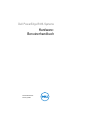 1
1
-
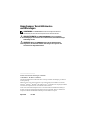 2
2
-
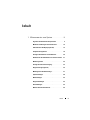 3
3
-
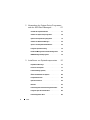 4
4
-
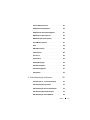 5
5
-
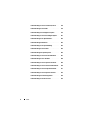 6
6
-
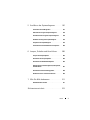 7
7
-
 8
8
-
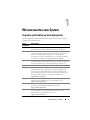 9
9
-
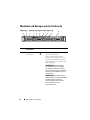 10
10
-
 11
11
-
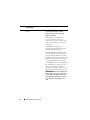 12
12
-
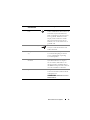 13
13
-
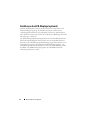 14
14
-
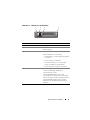 15
15
-
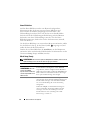 16
16
-
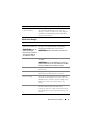 17
17
-
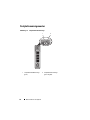 18
18
-
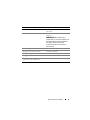 19
19
-
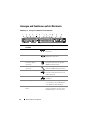 20
20
-
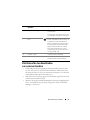 21
21
-
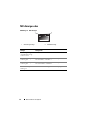 22
22
-
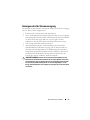 23
23
-
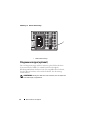 24
24
-
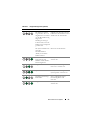 25
25
-
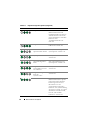 26
26
-
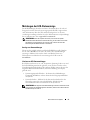 27
27
-
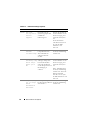 28
28
-
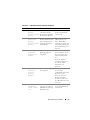 29
29
-
 30
30
-
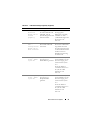 31
31
-
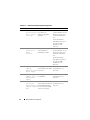 32
32
-
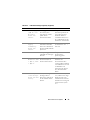 33
33
-
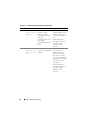 34
34
-
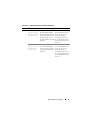 35
35
-
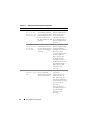 36
36
-
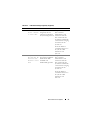 37
37
-
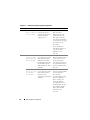 38
38
-
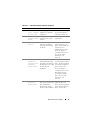 39
39
-
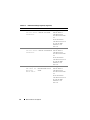 40
40
-
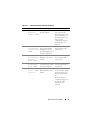 41
41
-
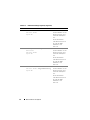 42
42
-
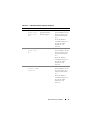 43
43
-
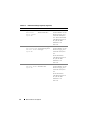 44
44
-
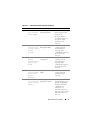 45
45
-
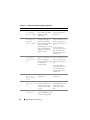 46
46
-
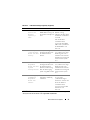 47
47
-
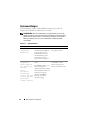 48
48
-
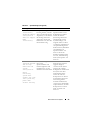 49
49
-
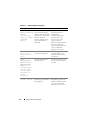 50
50
-
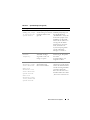 51
51
-
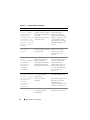 52
52
-
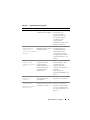 53
53
-
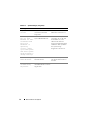 54
54
-
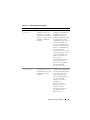 55
55
-
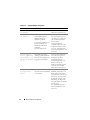 56
56
-
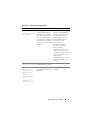 57
57
-
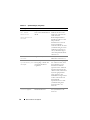 58
58
-
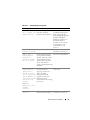 59
59
-
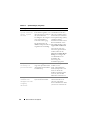 60
60
-
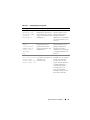 61
61
-
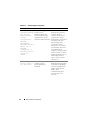 62
62
-
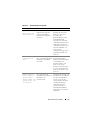 63
63
-
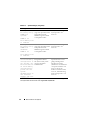 64
64
-
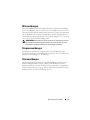 65
65
-
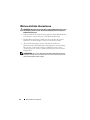 66
66
-
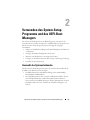 67
67
-
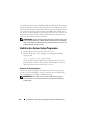 68
68
-
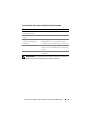 69
69
-
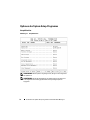 70
70
-
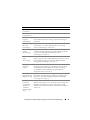 71
71
-
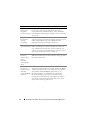 72
72
-
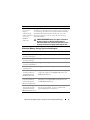 73
73
-
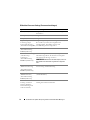 74
74
-
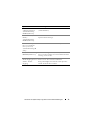 75
75
-
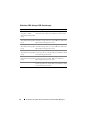 76
76
-
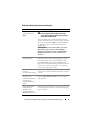 77
77
-
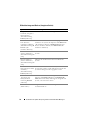 78
78
-
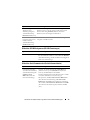 79
79
-
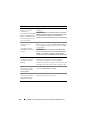 80
80
-
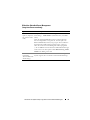 81
81
-
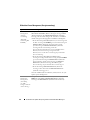 82
82
-
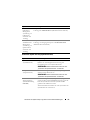 83
83
-
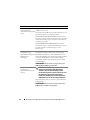 84
84
-
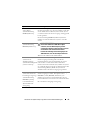 85
85
-
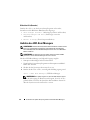 86
86
-
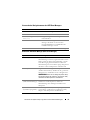 87
87
-
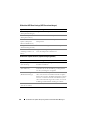 88
88
-
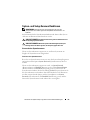 89
89
-
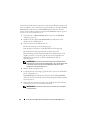 90
90
-
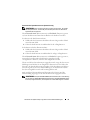 91
91
-
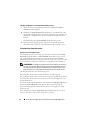 92
92
-
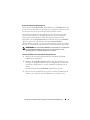 93
93
-
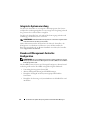 94
94
-
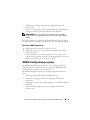 95
95
-
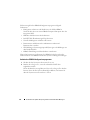 96
96
-
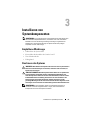 97
97
-
 98
98
-
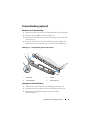 99
99
-
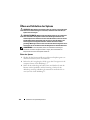 100
100
-
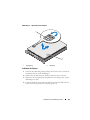 101
101
-
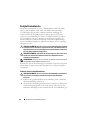 102
102
-
 103
103
-
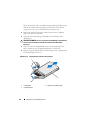 104
104
-
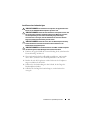 105
105
-
 106
106
-
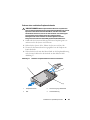 107
107
-
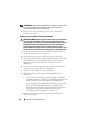 108
108
-
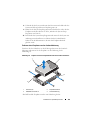 109
109
-
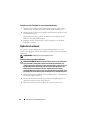 110
110
-
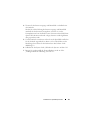 111
111
-
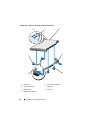 112
112
-
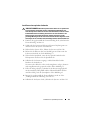 113
113
-
 114
114
-
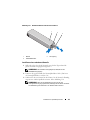 115
115
-
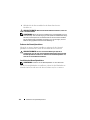 116
116
-
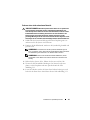 117
117
-
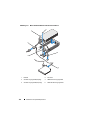 118
118
-
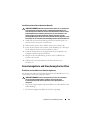 119
119
-
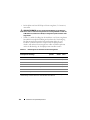 120
120
-
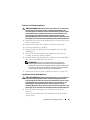 121
121
-
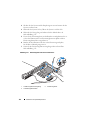 122
122
-
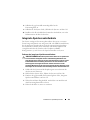 123
123
-
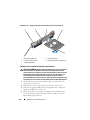 124
124
-
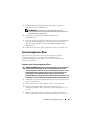 125
125
-
 126
126
-
 127
127
-
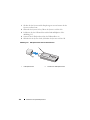 128
128
-
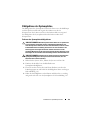 129
129
-
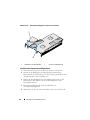 130
130
-
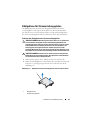 131
131
-
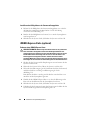 132
132
-
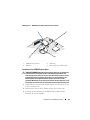 133
133
-
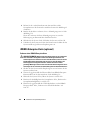 134
134
-
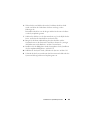 135
135
-
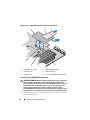 136
136
-
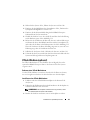 137
137
-
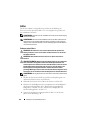 138
138
-
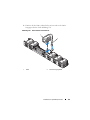 139
139
-
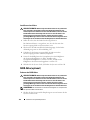 140
140
-
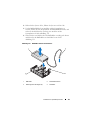 141
141
-
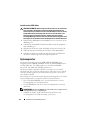 142
142
-
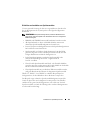 143
143
-
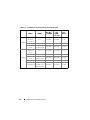 144
144
-
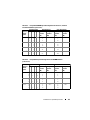 145
145
-
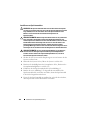 146
146
-
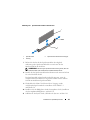 147
147
-
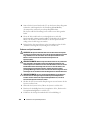 148
148
-
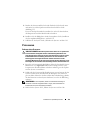 149
149
-
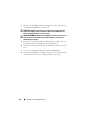 150
150
-
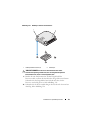 151
151
-
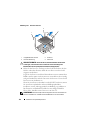 152
152
-
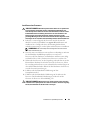 153
153
-
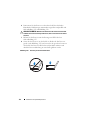 154
154
-
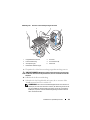 155
155
-
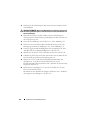 156
156
-
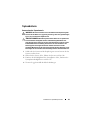 157
157
-
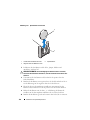 158
158
-
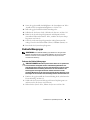 159
159
-
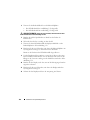 160
160
-
 161
161
-
 162
162
-
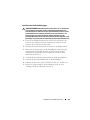 163
163
-
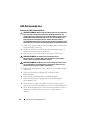 164
164
-
 165
165
-
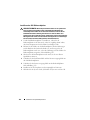 166
166
-
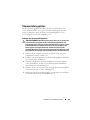 167
167
-
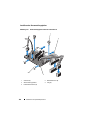 168
168
-
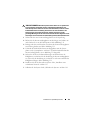 169
169
-
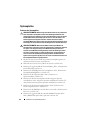 170
170
-
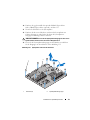 171
171
-
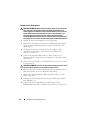 172
172
-
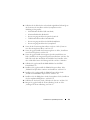 173
173
-
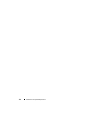 174
174
-
 175
175
-
 176
176
-
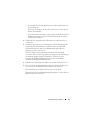 177
177
-
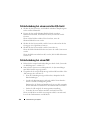 178
178
-
 179
179
-
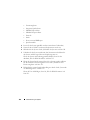 180
180
-
 181
181
-
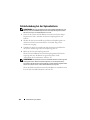 182
182
-
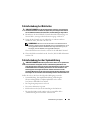 183
183
-
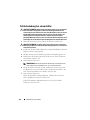 184
184
-
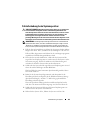 185
185
-
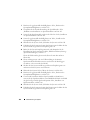 186
186
-
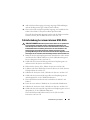 187
187
-
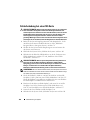 188
188
-
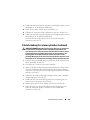 189
189
-
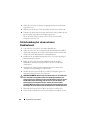 190
190
-
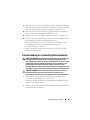 191
191
-
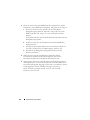 192
192
-
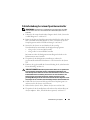 193
193
-
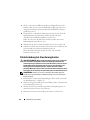 194
194
-
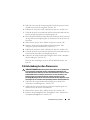 195
195
-
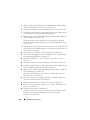 196
196
-
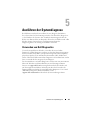 197
197
-
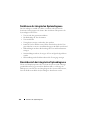 198
198
-
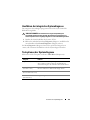 199
199
-
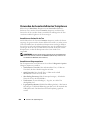 200
200
-
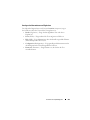 201
201
-
 202
202
-
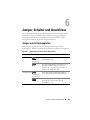 203
203
-
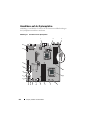 204
204
-
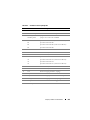 205
205
-
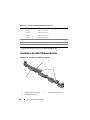 206
206
-
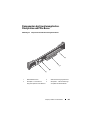 207
207
-
 208
208
-
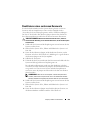 209
209
-
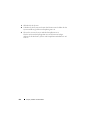 210
210
-
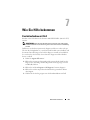 211
211
-
 212
212
-
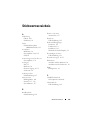 213
213
-
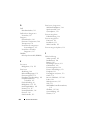 214
214
-
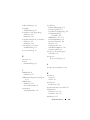 215
215
-
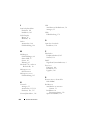 216
216
-
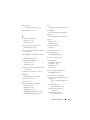 217
217
-
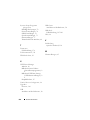 218
218
Verwandte Papiere
-
Dell POWEREDGE R515 Bedienungsanleitung
-
Dell PowerEdge R310 Bedienungsanleitung
-
Dell PowerEdge R210 II Bedienungsanleitung
-
Dell PowerEdge R910 Bedienungsanleitung
-
Dell PowerVault DL2200 Bedienungsanleitung
-
Dell PowerVault DL2200 CommVault Bedienungsanleitung
-
Dell PowerEdge T110 Bedienungsanleitung
-
Dell PowerEdge T410 Bedienungsanleitung
-
Dell PowerVault NX3100 Bedienungsanleitung
-
Dell PowerEdge R410 Bedienungsanleitung